6가지 방법으로 MP2를 고품질로 MP3로 무료 변환
MP2는 라디오, VCD 및 일부 DVD에 사용되지만 이러한 오디오 파일은 대부분의 휴대용 장치에서 재생할 수 없습니다. 이제 이러한 오디오 파일이 있으므로 쉽게 재생할 수 있도록 MP2를 MP3로 변환하는 것을 고려할 수 있습니다. 그러면 어떻게 할 수 있나요? 그렇게 하는 것이 복잡해 보이지만 올바른 소프트웨어를 사용하면 변환을 원활하게 처리할 수 있습니다. 이 게시물 덕분에 데스크탑과 웹에서 .mp2를 .mp3로 변환하는 가장 좋은 6가지 방법을 찾을 수 있습니다. 지금 읽어보세요!
MP2 형식에 대해 더 알아보기
MP2는 휴대용 장치에서 오디오 파일을 재생하는 데 널리 사용되지 않으므로 먼저 MP2 형식이 무엇인지, MP3와 어떻게 다른지 이해하세요.
MP2란 무엇입니까? MP2 형식은 MPEG 오디오 스트림 및 MPEG 오디오 레이어-2 압축을 활용합니다. 따라서 의심할 여지없이 MP3보다 큽니다. 그러나 MP2 형식은 방송 및 통신 요구 사항을 충족하면서 지연 시간과 복잡성이 낮기 때문에 여전히 오디오 방송에 필요한 표준입니다.
한편, MP3와 MP2에 대해 더 자세히 알아볼 수 있습니다. 아시다시피 MP3 형식은 MP2에 비해 괜찮은 오디오 품질을 제공하며 재생할 장치에 국한되지 않습니다. MP2는 제한된 장치와만 호환되지만 MP2는 후자 형식에서 항상 문제가 되는 프리 에코 효과에 문제가 없습니다.
그럼에도 불구하고 MP2 음악 파일을 iPhone 및 Android에서 재생할 수 없기 때문에 MP2를 MP3로 변환하기로 결정했습니다. 기다리지 않고 다음 부분으로 넘어갑니다.
고품질로 MP2를 MP3로 변환하는 가장 좋은 방법
MP2를 MP3로 변환한 후 얻을 수 있는 오디오 품질이 걱정되시나요? 문제가 있을 때 고민할 필요가 없습니다. AnyRec Video Converter 당신 편에서. 수천 가지 이상의 변환 형식을 지원하는 것 외에도 오디오 파일 편집 및 향상을 포함한 고급 기능이 있습니다. 각 형식에 대해 원하는 해상도, 품질, 종횡비 및 기타 매개변수를 얻기 위해 사용자 정의할 수 있는 설정된 프로필이 표시됩니다. 게다가 이 강력한 무료 MP2-MP3 변환기는 음악을 최종적으로 내보내기 전에 먼저 미리 볼 수 있는 내장 플레이어를 제공합니다.

MP2를 MP3로 변환하고 AAC, FLAC 등과 같은 1000개 이상의 형식을 변환합니다.
50배 빠른 속도로 일괄 MP2에서 MP3로 변환을 수행합니다.
비트 전송률, 샘플링 속도 등과 같은 프로필 매개변수를 조정하세요.
다듬기, 지연, 볼륨 높이기 및 효과 추가를 위한 추가 편집 도구입니다.
1 단계.MP2 파일을 추가하려면, "파일 추가" 버튼을 클릭하세요. AnyRec Video Converter 메인 화면.
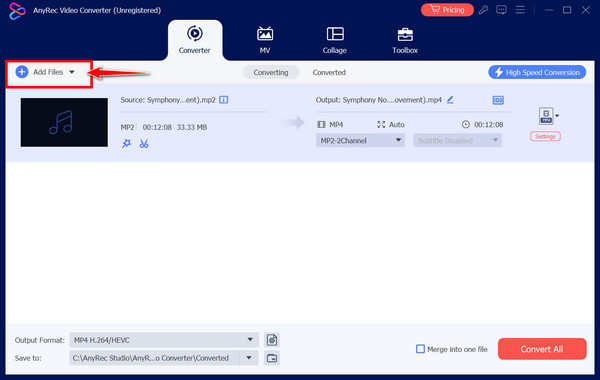
2 단계."형식" 메뉴로 이동하여 지원되는 모든 형식을 확인한 다음 "오디오" 섹션으로 이동하여 "MP3" 형식을 선택하세요. 선택적으로 "사용자 정의 프로필" 버튼을 클릭하여 고품질을 유지할 수 있습니다.
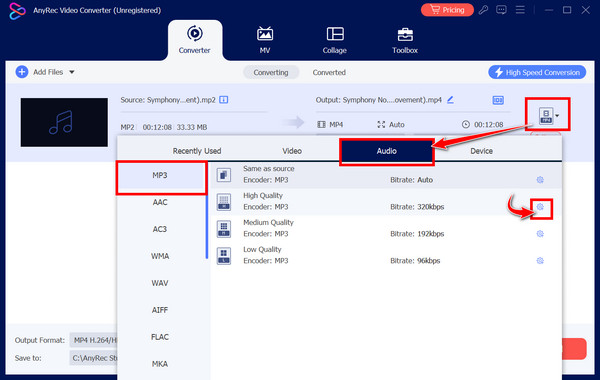
3단계.모든 과정을 마친 후 MP3 파일의 파일 이름과 경로를 선택하세요. 이제 MP2에서 MP3로의 변환을 완료하려면 "모두 변환" 버튼을 클릭하세요.
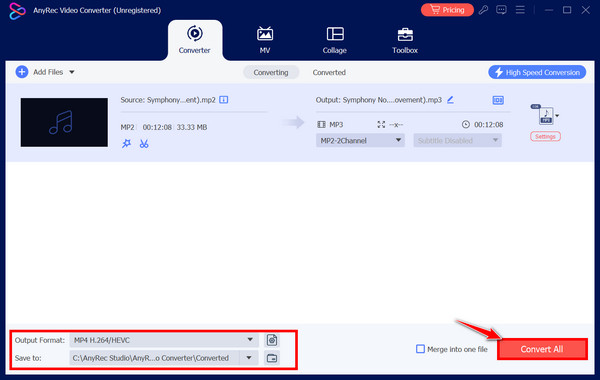
온라인에서 무료로 MP2를 MP3로 변환하는 방법
모든 MP2 정보와 변환기 소프트웨어를 얻은 후에는 브라우저를 통해 MP2를 MP3로 변환하는 5가지 방법이 더 추가되었습니다. 다음을 확인해보세요!
1. 모든 전환
모든 MP2 정보와 변환기 소프트웨어를 얻은 후에는 브라우저를 통해 MP2를 MP3로 변환하는 5가지 방법이 더 추가되었습니다. 다음을 확인해보세요!
1 단계.AnyConv 페이지에서 "파일 선택" 버튼을 클릭하여 컴퓨터에서 MP2 파일을 찾으세요.
2 단계.출력 형식에 대해 "MP3"가 자동으로 선택됩니다. 마지막으로 "CONVERT(변환)" 버튼을 클릭하여 MP2에서 MP3로 변환을 완료하세요.
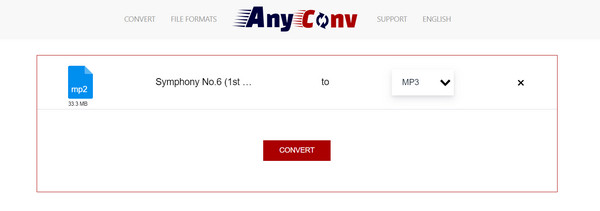
2. 전환
Convertio는 MP2를 MP3 또는 M4A로 변환하는 데에도 좋은 선택입니다. 간단한 UI를 통해 프로세스가 원활하게 수행됩니다. 또한 개인정보나 파일은 타인과 공유되지 않습니다. 또한 비디오, 오디오, 이미지 및 기타 파일 형식에 대해 200개 이상의 형식을 변환할 수 있습니다.
1 단계.Convertio의 "파일 선택" 버튼을 사용하여 MP2 파일을 메인 페이지에 추가하세요. 그런 다음 “더보기” 메뉴 버튼을 클릭하고 “MP3”를 선택하세요.
2 단계.원하는 대로 프로필 설정을 수정할 수 있습니다. 변환된 MP3 오디오 파일을 저장하려면 "변환" 버튼을 클릭하세요.
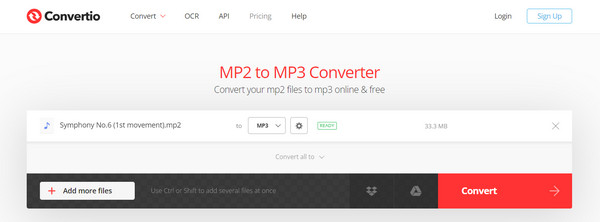
3. MP3커터
이 온라인 MP2 변환기는 일괄 변환을 지원하는 웹 기반 변환기/절단기 중 하나입니다. 로컬 파일에서 여러 MP2 파일을 변환하거나 URL을 사용하여 한 번에 수신할 수 있습니다. 절차 전반에 걸쳐 뛰어난 기술이 필요하지 않습니다.
1 단계.MP3Cutter 화면에서 "파일 열기" 버튼을 클릭하여 MP2 오디오 파일을 업로드하세요. 형식이 이미 "MP3"로 설정되어 있으므로 원하는 경우 오디오를 다듬을 수 있습니다.
2 단계.모든 변경이 끝나면 "저장" 버튼을 클릭하기만 하면 MP2를 MP3로 변환하고 MP3 파일을 얻을 수 있습니다.
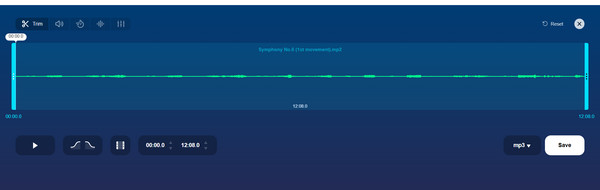
4. 미디어.io
MP2 파일 변환기로 작동하는 Media.io는 온라인 경쟁 제품보다 빠르다고 주장합니다. MP3, WAV, OGG, WMA 등과 같은 다양한 형식을 지원하고 프로필 설정을 사용자 정의하여 원하는 정확한 품질을 얻습니다.
1 단계.MP2 파일을 추가하려면 Media.io 오디오 변환기의 "파일 선택" 버튼을 클릭하세요. 형식은 관례적으로 "MP3"로 선택됩니다.
2 단계.일부 설정을 변경하려면 옆에 있는 "설정" 버튼을 사용하세요. 그런 다음 "변환" 버튼을 클릭하여 MP2에서 MP3로의 변환을 완료할 수 있습니다.
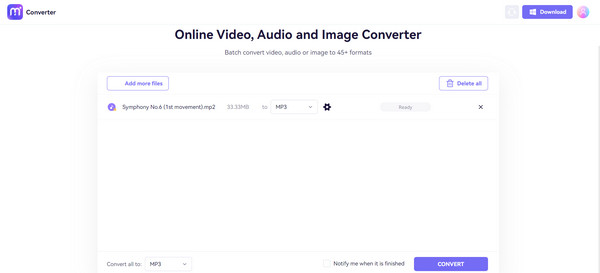
5. 온라인-Convert.com
최종 MP2 변환기의 경우 Online-Convert.com은 오디오 파일을 탁월한 품질의 MP3로 변환할 수 있습니다. 파일을 즉시 처리하므로 대기 시간이 없습니다. 또한 비디오에서 오디오를 분리하여 MP3 형식으로 만들 수도 있습니다.
1 단계.Online-Convert.com의 오디오 변환기에 접속한 후 MP3로 변환 옵션을 선택한 다음 MP2 파일 추가를 시작하세요.
2 단계."시작" 버튼을 통해 MP2에서 MP3로의 변환 프로세스를 최종적으로 종료하기 전에 아래의 일부 설정을 변경할 수 있는 옵션이 있습니다.
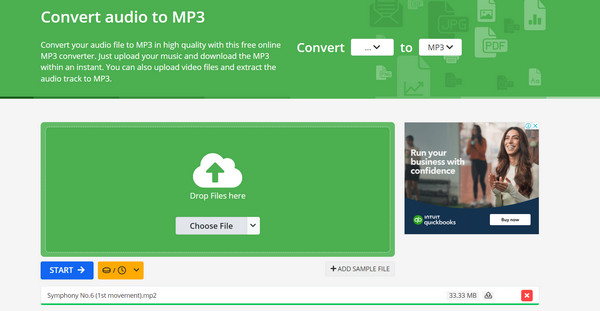
FAQs
-
MP3가 더 나은 오디오 형식입니까?
MP3 형식은 좋은 오디오 품질을 유지하면서 거의 모든 장치 및 플레이어와 호환되므로 오디오 파일을 다른 형식으로 변환하려는 경우 이상적인 선택입니다.
-
온라인 MP2 변환기는 사용해도 안전한가요?
예. 언급된 웹 기반 변환기는 테스트를 거쳐 시스템에 대한 버그나 바이러스 공격 시도 없이 100%를 안전하게 사용할 수 있음을 보장합니다. 또한 업로드한 모든 파일은 보호됩니다.
-
MP2를 MP3로 쉽게 변환하려면 어떻게 해야 합니까?
여기에서 볼 수 있듯이 작업을 수행하는 방법에는 온라인 도구와 소프트웨어를 사용하는 두 가지 방법이 있습니다. 온라인 변환기는 무료인 경우가 많지만 파일 크기에 제한이 있으며 소프트웨어는 고급 기능, 설정 및 더 나은 품질 제어를 제공합니다.
-
MP2를 MP3로 변환하면 음질에 영향을 미치나요?
예. 변환되는 모든 오디오 형식은 품질이 저하될 수 있습니다. 하지만 두 포맷의 차이는 눈에 띄지 않으며, 신뢰할 수 있는 프로그램을 사용한다면 품질에는 문제가 되지 않습니다.
-
Mac에서 .mp2 파일을 변환할 수 있나요?
예. iTunes, Audacity 및 기타 유료 프로그램을 포함하여 사용할 수 있는 변환기가 많이 있습니다. 원하는 경우 온라인 변환기를 사용할 수도 있습니다.
결론
이 게시물을 끝내기 위해 여기에서 MP2를 MP3로 변환하는 6가지 방법을 배웠습니다. 온라인 변환기를 사용하면 웹 브라우저를 통해 빠르게 변환할 수 있습니다. 종종 무료이고 쉬우나, 사용자 정의 컨트롤이 많지 않았습니다. AnyRec Video Converter. MP2에서 MP3로 일괄 변환을 원하고 품질, 편의성 및 즐거운 기능을 우선시한다면 이 프로그램이 최선의 선택입니다. 당신은 또한 수 손질 그리고 MP3 파일 결합. 무료 지금 다운로드하세요!
